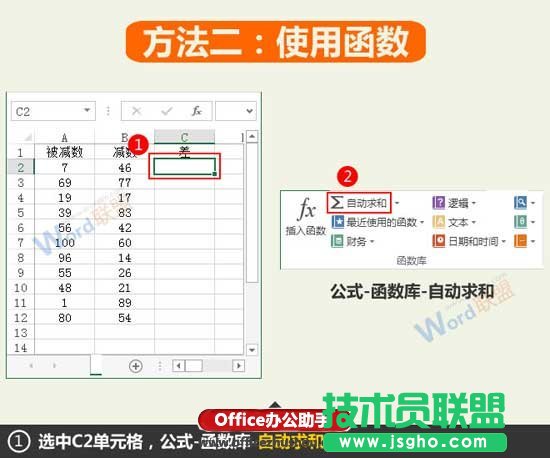Excel数据求差值的方法
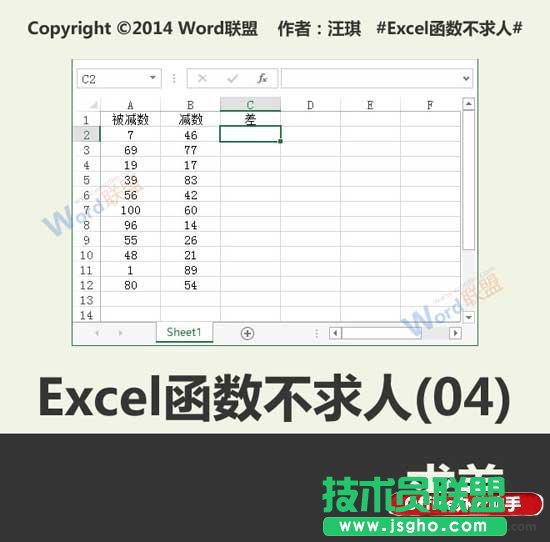
方法一:使用公式
1、选中C2单元格,输入“=A2-B2”,然后按下回车键,可以得到第二行的结果。
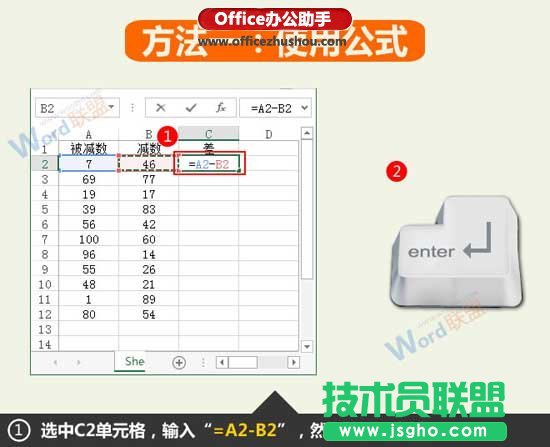
2、将光标放置在C2单元格的右下角,待其呈黑色实心十字形时按下鼠标左键并向下拖动,直到合适的位置释放鼠标。

3、OK,任务完成,C列中已经求出了对应A列与B列单元格数值的差。

方法二:使用函数
减法是加法的逆运算,例如,“A1-B1”也可以写成“A1+(-B1)”,所以,可以在求和函数的第二个参数之前加上负号,来达到求差的目的。
1、选中C2单元格,切换到“公式”选项卡,在“函数库”组中单击“自动求和”按钮。